Aiseesoft Video Converter Ultimate RMVB AVI dönüştürmek için en iyi ve en güçlü video dönüştürücü yazılımı. AVI'ye profesyonel dönüştürücü RMVB olarak hareket etmenin yanı sıra, mükemmel ses ve görüntü kalitesi ile diğer videoları dönüştürmenize veya video dosyalarından ses çıkarmanıza yardımcı olur.
Ayrıca, bu RMVB AVI dosyaları dönüştürücü PSP, iPod, iPhone, PS3, vb gibi neredeyse tüm popüler taşınabilir cihazları destekler ve Kırpma, Kırpma, Efekt, Birleştirme ve benzeri çoklu düzenleme işlevlerini içerir. İndirebilirsin Aiseesoft Video Converter Ultimate şu anda.

1. Adım Aiseesoft Total Video Converter'ı ücretsiz indirin ve ardından başlatın

2. Adım Dosya Ekle)
Dönüştürmek istediğiniz RMVB dosyasını seçmek için "Dosya Ekle" düğmesine tıklayın.

3. Adım Çıktı biçimini ve hedefini seçin
RMVB'yi AVI dosyalarına dönüştürmek ister misiniz? Çıktı biçimi olarak AVI'yi seçin ve dönüştürülen dosyayı kaydetmek istediğiniz yolu ayarlamak için Gözat düğmesine tıklayın.
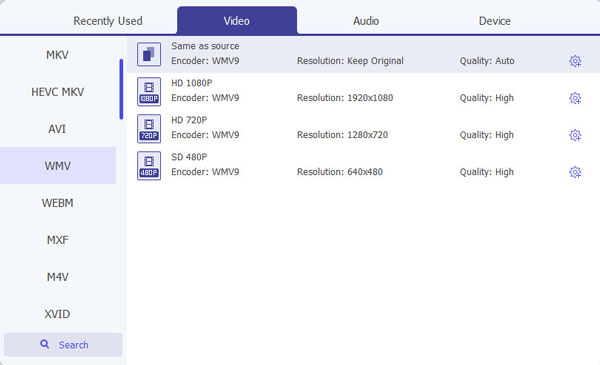
4. Adım Çıktı dosyalarını özelleştirme
Aşağıdakiler de dahil olmak üzere çıktı AVI dosyasını daha fazla düzenlemeniz isteğe bağlıdır: videoyu kırp istediğiniz zaman uzunluktaki kliplerde Düzenle düğmesini tıklayarak, video dosyasını kırp Kırp işlevini kullanarak oyun alanı boyunca, Ayar seçeneğine basarak gelişmiş çıkış parametrelerini ayarlayın ve video dosyasını döndür Döndür düğmesini ve daha fazlasını tıklayarak.

5. Adım Dönüştürmeyi başlat
Son adım, RMVB'den AVI'ye dönüştürme işlemini başlatmak için dosya menüsünün altındaki Dönüştür düğmesine basmaktır.